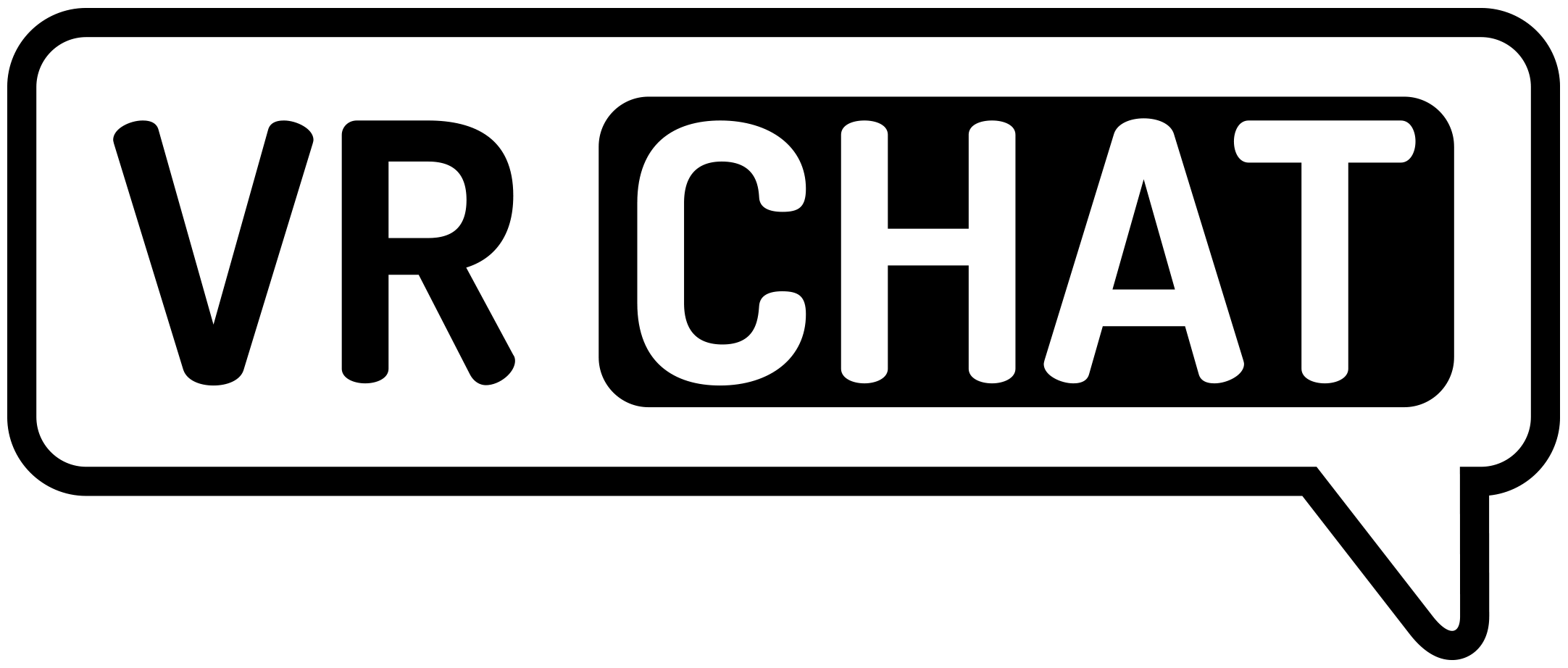
4. 많이 사용하는 파일
BOOTH에서 받은 파일을 봐도 알겠지만 Unity에서 사용되는 파일의 가지 수는 상당하다. 그래도 이 파일들의 특성을 파악하고 구사할 수 있다면 아바타를 만드는데 큰 도움이 될 수 있다.
* 붉은색으로 써져 있는 이름들은 [확장자 명]으로 파일을 부르는 이름이 확장자 명과 같을 수도 있고 다를 수도 있다.
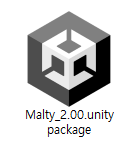
1. unitypackage
Unity 전용의 압축 파일로 필요한 에셋 파일들을 묶어두고 있는 파일이다. BOOTH에서 받는 파일들은 모두 unitypackage 파일로 묶여있을 것이다.
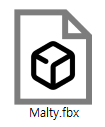

2. fbx
3D 모델의 정보를 가지고 있다. 보통 가지고 있는 정보는 메시(Mesh), 메트리얼(Meterial)을 가지고 있으며 때때로 본(Bone)이나 애니메이션(Animation) 정보를 기본적으로 가지고 있는 때가 있다.
메시(Mesh)는 3D 모델의 모양에 관한 정보로 3D 모델 파일의 근간이 되는 정보라고 할 수 있다.
메트리얼(Material)은 3D 모델의 맵핑 정보, 질감에 대한 정보를 가지고 있다. Unity의 mat 파일을 오브젝트에 적용했을 때, 자동으로 설정된 수치로 조정해준다.
본(Bone)은 3D 모델과 연관된 뼈에 관련된 정보로 모델이 움직이기 쉽도록 추가된 관절, 뼈에 관한 정보라고 볼 수 있다.
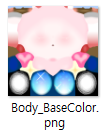
3. png
보통 텍스쳐 파일로 사용된다. 이미지 파일이므로 가장 친숙한 파일이다.

4. mat
정식명칭은 Material(메트리얼 또는 머트리얼)
Material 3D 모델의 맵핑 정보와 셰이더에서 불러오는 정보를 종합하는 파일이라고 할 수 있다. 3D 모델에 이미지를 담당하는 텍스쳐 파일이나 모델 자체의 질감 등을 실질적으로 조정하는 파일이다.

5. shader
말 그대로 셰이더 파일이다. 모델에 적용되는 빛의 계산에 관련된 정보를 가지고 있으며 상세 조절은 mat 파일을 통해 적용된다.
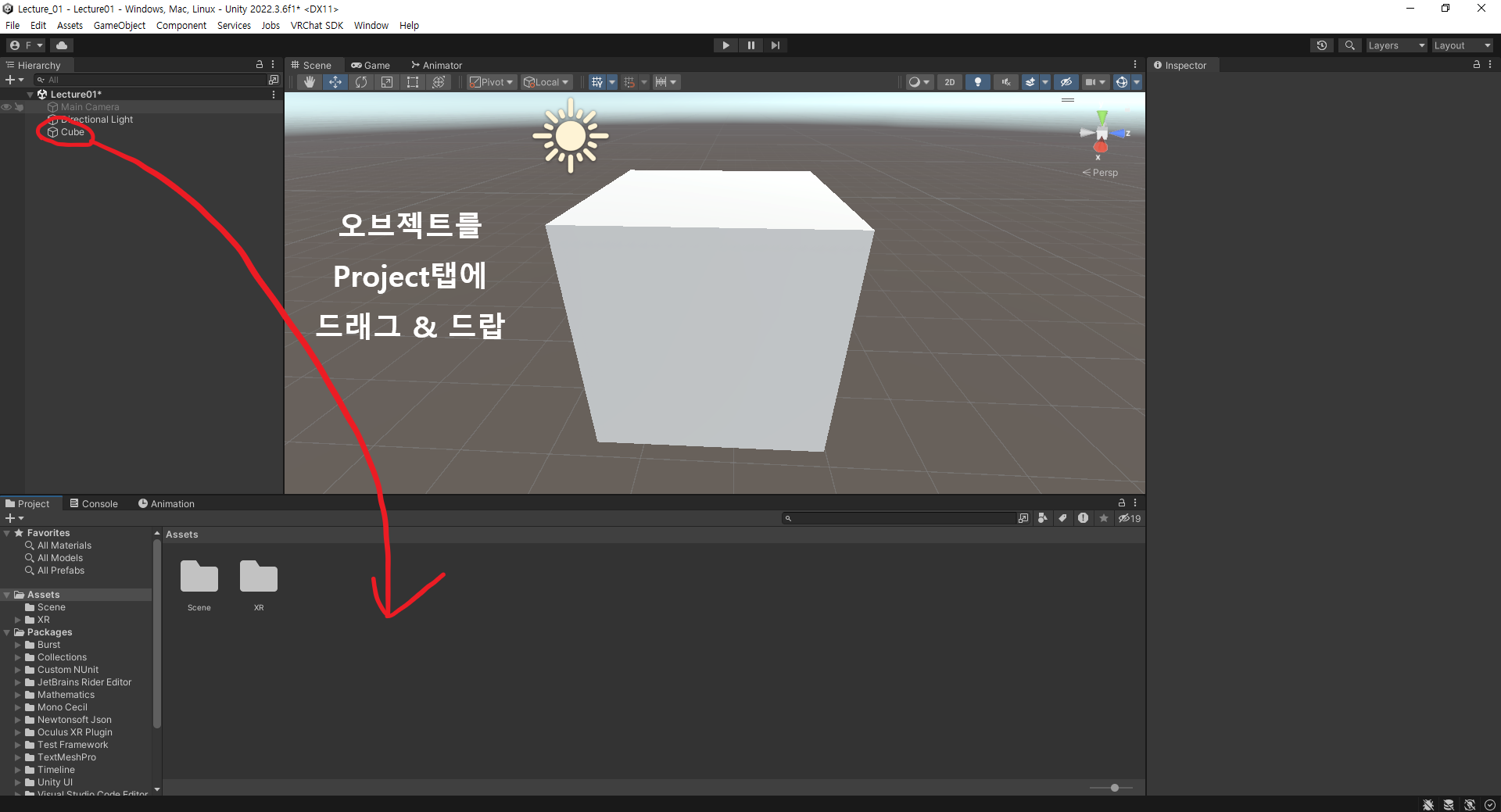
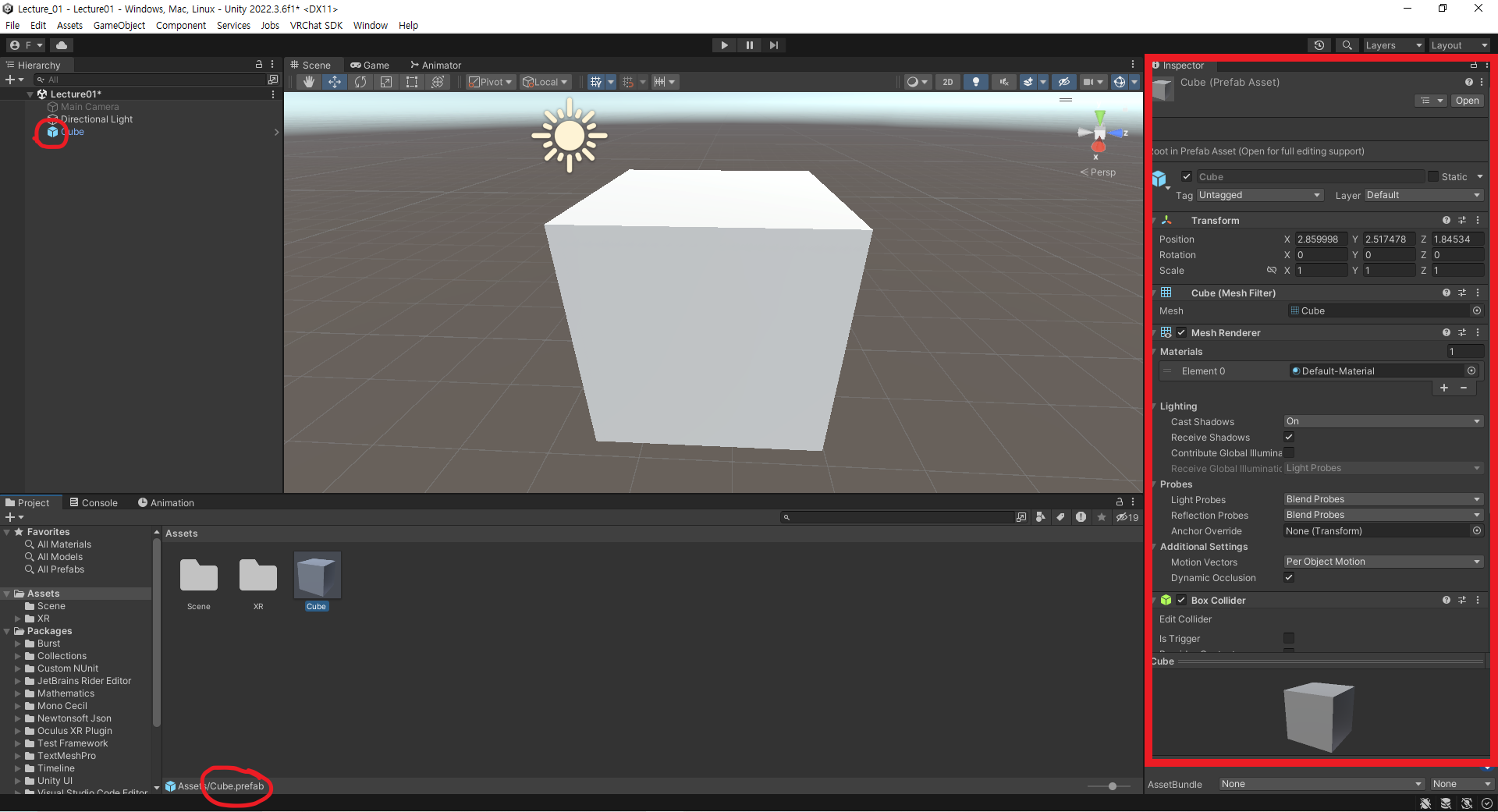
6. prefab(프리팹)
오브젝트를 저장한 파일로 Hierarchy탭의 오브젝트를 Project탭으로 드래그 & 드랍하면 만들 수 있다. 컴포넌트 설정이나 Transform 정보, 오브젝트 안에 포함된 자식 오브젝트와 그 정보 등등 모든 설정된 정보를 저장할 수 있다.
오브젝트가 프리팹으로 전환되면 Hierarchy탭의 아이콘이 윤곽선 뿐인 정육면체에서 푸른색의 정육면체로 변한다. 해당 오브젝트는 Project탭에 저장된 Prefab데이터의 영향을 받는다는 뜻이므로 주의해야한다. 또한 동시에 프리팹을 해제하지 않으면 프리팹에 저장된 자식 오브젝트를 밖으로 꺼낼 수 없으므로 이것 또한 주의해야할 점 중 하나이다.
많은 아바타 제작자들이 prefab으로 아바타를 공유하고 있으므로 이를 이용하면 사용자가 별다른 설정없이 바로 아바타를 업로드해서 사용할 수 있다.
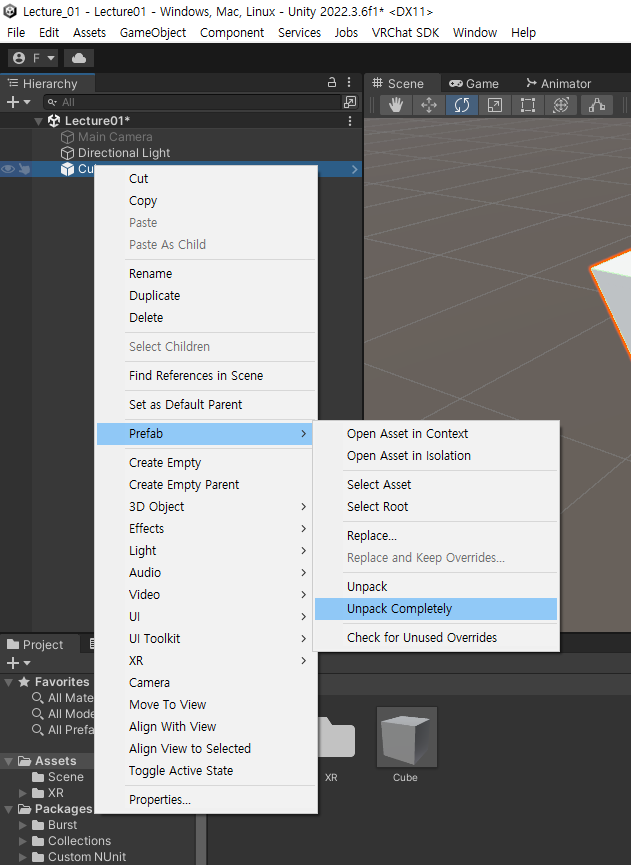
위의 방법대로 하면 Prefab을 풀고 다시 오브젝트를 수정할 수 있게된다.

7. controller
정식 명칭은 Animation Controller(애니메이션 컨트롤러)
애니메이션 알고리즘을 저장한 파일로 안에 저장된 애니메이션 파일이 없으면 제대로 작동하지 않는다.

8. anim
정식 명칭은 Animation(애니메이션)
애니메이션 파일로 애니메이션 자체의 정보가 있다.

9. asset
SDK 제작자가 만든 게임 전용 설정 파일이라고 이해하고 있으면 된다. 기본적으로 아바타 제작에서는 Expression Menu, Expression Parameter 2가지 종류의 파일을 사용한다.

10. unity
정식 명칭은 Scene(씬)
영상에서 보이는 것처럼 오브젝트의 현 상황을 저장하고 있는 파일이다. Scene 파일을 더블 클릭 하는 것으로 씬을 전환할 수 있다.
VRChat에서 사용하는 대부분의 파일에 대한 설명이 끝났다. 이제 이 파일들이 어떤 정보를 가지고 있으며 어떤 역할을 하는지 알아볼 것이다.
'VRChat > VRChat 아바타 강좌' 카테고리의 다른 글
| 6. 질감의 조정자, 메트리얼 (1) | 2023.12.21 |
|---|---|
| 5. 3D모델 기초 (1) | 2023.12.20 |
| 3. Unity의 기능 (1) | 2023.12.19 |
| 2. 아바타 소스를 준비하는 3가지 방법 (0) | 2023.12.19 |
| 1. VRC(VRChat) Creator Companion(아바타 업로드) (1) | 2023.12.18 |